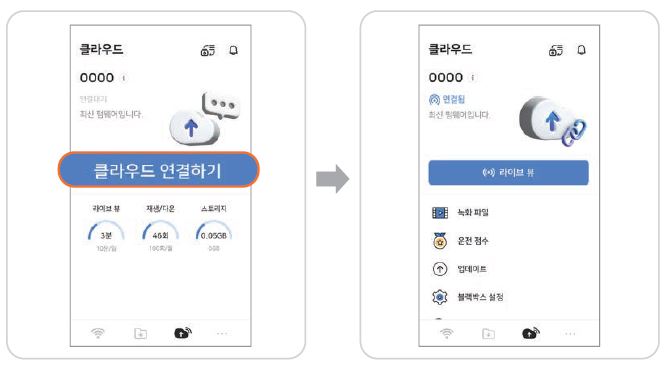파인뷰 x600 와이파이 연결 설정 사용방법
사용설명서 | 2025년 12월 01일 06시 58분파인뷰 x600 블랙박스 제품의 경우 와이파이, 클라우드 연결을 통해서 주행 충격, 주차 충격, 긴급 녹화의 경우에 자동으로 클라우드 업로드를 지원하고 있습니다. 그래서 많은 사람들이 이용하고 있는 파인뷰 x600에 대해서 설명하려고 합니다.
파인뷰 x600 블랙박스를 사용하면서 와이파이 연결이랑 세부적인 설정 방법에 대해서 자세히 설명할 것이며, 어떻게 사용하면 좋은지 사용방법에 대해서 설명하도록 하겠습니다.
파인뷰 블랙박스 와이파이 연결하기
블랙박스 모델의 지원 사양에 따라서 와이파이 또는 클라우드에 연결할 수 있습니다. 블랙박스 x600 모델의 경우에는 와이파이(wifi)연결이 가능합니다.
와이파이 연결 설정을 위해서 아래와 같이 따라합니다.
- 파인뷰 클라우드&와이파이 앱을 실행합니다.
- wifi 홈화면에서 블랙박스 추가하기 버튼을 누릅니다.
- x600을 선택합니다.
- FineVu_X600으로 시작하는 블랙박스 wifi를 선택합니다.
- 블랙박스의 페어링 버튼(REC/MIC)를 누릅니다.
- 연결 버튼을 누릅니다.
- 블랙박스 등록 및 연결이 완료 됩니다.
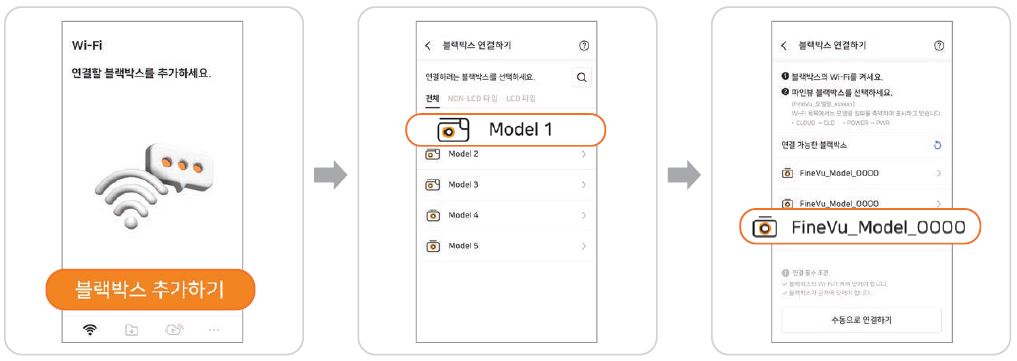
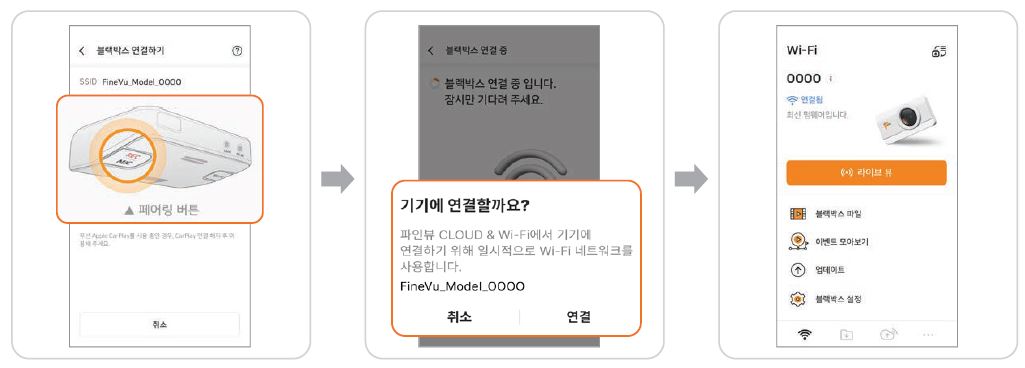
이렇게 블랙박스 x600을 와이파이 연결함으로써 파인뷰 cloud & wifi 앱에서 현재 라이브뷰 모습을 확인할 수 있습니다.
파인뷰 클라우드에 블랙박스 연결하기
파인뷰 x600의 장점은 블랙박스를 클라우드 서버에 자동으로 업로드 해서 저장할 수 있다는 점입니다. 기존 sd카드에 자동 저장되는 방식을 와이파이 연결을 통해서 클라우드 서버에 저장되기 때문에 중요한 영상의 경우 안전하게 보관할 수 있습니다.
- 파인뷰 Cloud & wifi 앱을 실행합니다.
- 클라우드 홈화면에서 계정 연결하기 버튼을 누릅니다.
- 기존 애플계정이나 구글계정으로 로그인할 수 있습니다.
- 전체 동의 후 계정생성하기 버튼을 누르면 계정 연결이 완료됩니다.
- 블랙박스 추가하기 버튼을 누릅니다.
- FineVu_X600으로 시작하는 블랙박스 Wi-fi를 선택합니다.
- 블랙박스의 페어링 버튼(REC/MIC)를 누릅니다.
- 블랙박스 등록이 완료됩니다.
- 자동으로 모바일 라우터 연결 화면으로 이동하게 됩니다.
- 모바일 라우터 또는 스마트폰 핫스팟으로 클라우드에 연결할 수 있습니다.
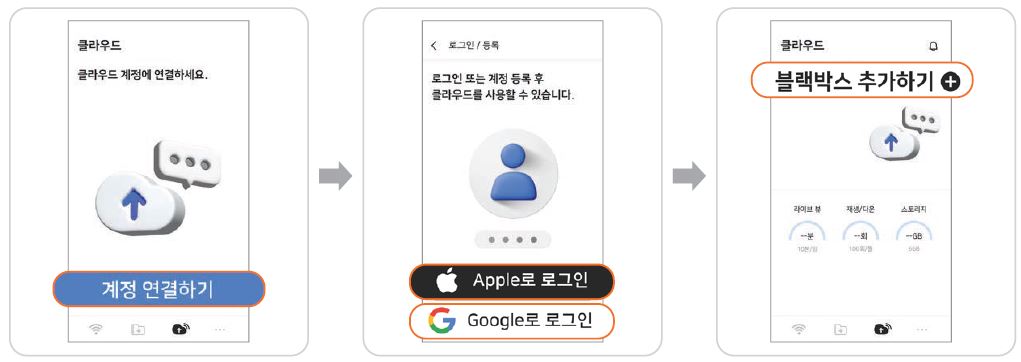
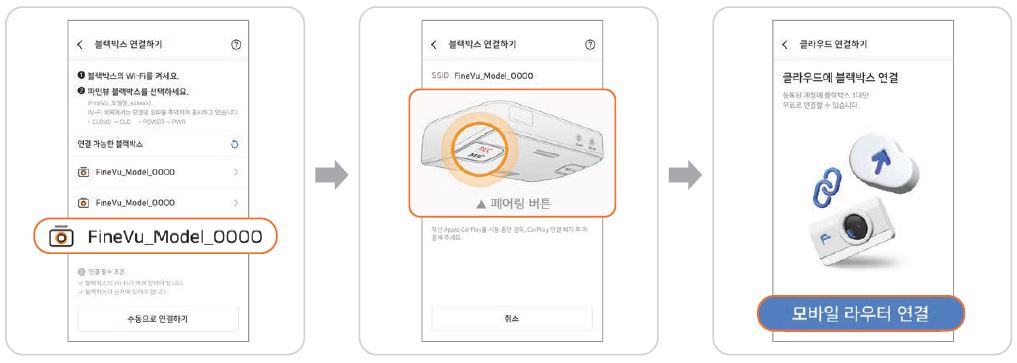
이렇게 모바일 라우터 연결 화면까지 나타나게 된다면 이제 클라우드에 블랙박스 연결하는 부분이 거의 완료된 상태 입니다.
최종적으로 모바일 라우터 연결을 진행하면 됩니다. 휴대폰에 핫스팟으로 연결하거나 모바일 라우터 기기를 준비하면 됩니다.
모바일 라우터로 연결하기
- 클라우드 연결하기 화면에서 모바일 라우터 연결 버튼을 누릅니다.
- 연결하려는 핫스팟 SSID를 선택합니다.
- 만약 연결하려는 핫스팟이 목록에 표시되지 않는다면 수동으로 연결하기 버튼을 누릅니다.
- 그리고 직접 SSID를 입력하면 됩니다.
- 선택한 핫스팟 SSID의 암호를 입력합니다.
- 클라우드가 연결 됩니다.
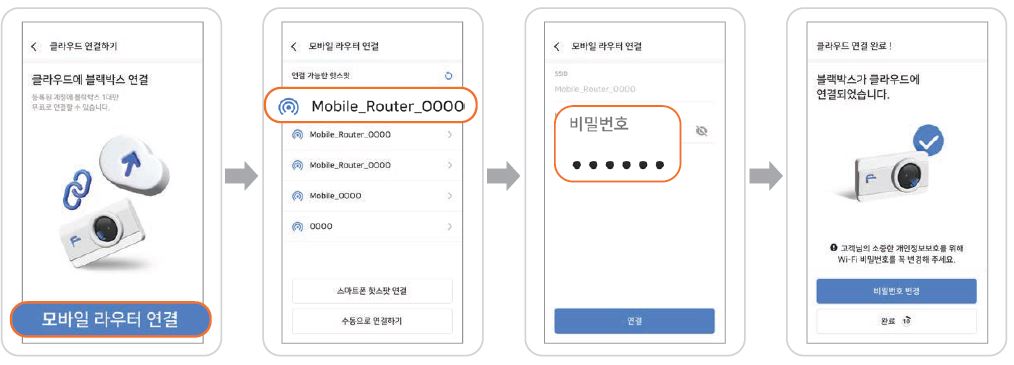
스마트폰 핫스팟으로 연결하기
- 클라우드 연결하기 화면에서 모바일 라우터 연결 버튼을 누릅니다.
- 스마트폰 핫스팟 연결 버튼을 누릅니다.
- 스마트폰 설정에서 핫스팟을 켭니다.
- 파인뷰 Cloud & wifi 앱에서 핫스팟 SSID와 비밀번호를 입력합니다.
- 클라우드가 연결됩니다.
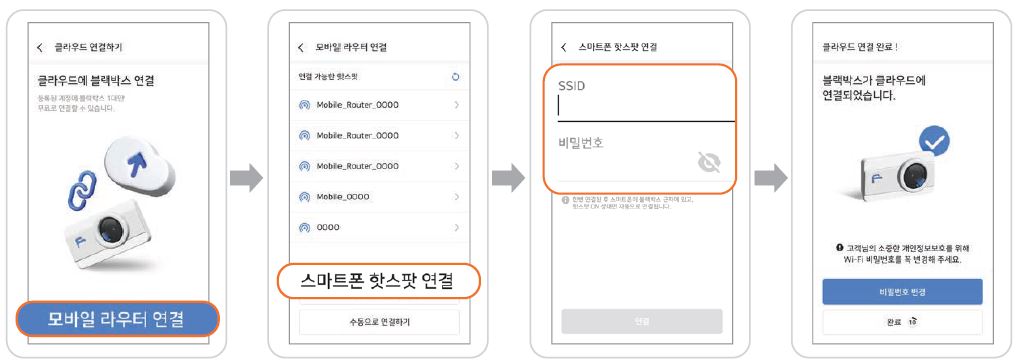
와이파이 다시 연결하는 방법
최초 1회 기기 등록 후에는 홈화면에서 블랙박스 연결하기와 클라우드 연결하기 버튼으로 빠르게 다시 연결이 가능합니다.
- 블랙박스의 Wi-Fi 기능을 켭니다.
- 파인뷰 Cloud & wifi 앱 화면에서 블랙박스 연결하기 버튼을 누릅니다.
- 블랙박스 연결이 완료됩니다.
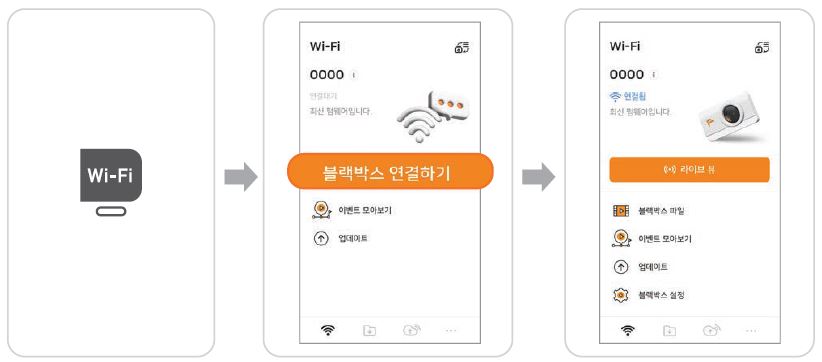
클라우드 다시 연결하는 방법
파인뷰 Cloud & wifi 앱에서 클라우드 홈화면에서 클라우드를 연결하려는 기기 모델을 선택합니다. 그리고 클라우드 연결하기 버튼을 누르게 되면 클라우드 연결이 완료 됩니다.